advertisement
▼
Scroll to page 2
of 56
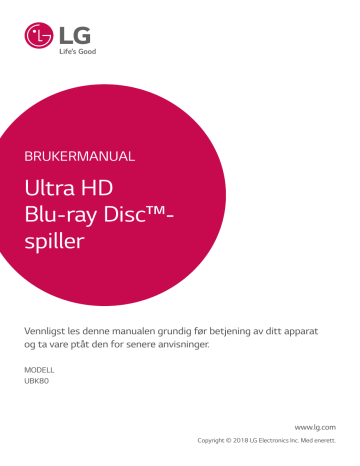
BRUKERMANUAL Ultra HD Blu-ray Disc™spiller Vennligst les denne manualen grundig før betjening av ditt apparat og ta vare ptåt den for senere anvisninger. MODELL UBK80 www.lg.com Copyright © 2018 LG Electronics Inc. Med enerett. 2 Starte Sikkerhets-informasjon 1 FORSIKTIG Starte FARE FOR ELEKTRISK STØT MÅ IKKE ÅPNES MERK: FOR Å UNNGÅ FARE FOR ELEKTRISK STØT MÅ IKKE DEKSELET (ELLER BAKDEKSELET) FJERNES. DET FINNES INGEN DELER INNE I PRODUKTET SOM BRUKERE KAN REPARERE. OPPSØK FAGFOLK HVIS PRODUKTET MÅ REPARERES. Lynsymbolet inne i en likesidet trekant er ment å skulle varsle brukeren om tilstedeværelsen for uisolert farlig spenning på produktets innside som kan være av en slik størrelse at det kan utgjøre en risiko for å gi personer elektrisk støt. Utropstegnet i en likesidet trekant er ment å skulle varsle brukeren om tilstedeværelsen av viktige drifts- og vedlikeholdsinstrukser i veiledningen som medfølger produktet. ADVARSEL: FOR Å UNNGÅ BRANN ELLER ELEKTRISK STØT BØR IKKE DETTE PRODUKTET UTSETTES FOR REGN ELLER FUKTIGHET. ADVARSEL: Installere ikke utstyret i et begrenset område, som en bokhylle eller lignende enhet. MERK: For informasjon om sikkerhetsmerking, inkludert produktidentifikasjon og tilførselsstrøm, vennligst se hovedetiketten på undersiden eller den andre overflaten av produktet. OBS: Apparatet skal ikke plasseres slik at det utsettes for værforhold, der dråper eller sprut kan komme i kontakt med det. Ingen gjenstander som innheholder væske (f.eks. en vase) skal plasseres på apparatet. FORSIKTIG: Ikke bruk høyspenningsprodukter rundt dette produktet. (f.eks. elektronisk fluesmekker) Dette produktet kan svikte på grunn av elektrisk støt FORSIKTIG: Ingen åpne flammekilder, som påtent stearinlys, må plasseres på apparatet. FORSIKTIG: Ikke blokker noen ventilasjonsåpninger. Installer apparatet i overensstemmelse med produsentens anvisninger. Kabinettet har slisser og åpninger for ventilasjon og for å sikre pålitelig drift av produktet og for å beskytte det mot overopp-heting. Åpningene må aldri blokkers ved at produktet plasseres på en seng, sofa, teppe eller tilsvarende underlag. Ikke plasser produktet på et innesluttet sted, slik som i en bok-hylle eller stativ med mindre det er sørget for tilstrekkelig ventilasjon og produsentens anvisninger er fulgt. FORSIKTIG: Dette produkt bruker et laser- system. For å sikre en riktig bruk av dette produkt, vennligst les brukermanualen nøye og husk det for fremtidig referanse. For detaljer, vennligst kontakt ditt nærmeste autoriserte service senter. Hvis enheten krever vedlikehold, kontakt et autorisert servicesenter. Bruk av kontroller, justeringer eller utførelse av prosedyrer annet enn spesifisert heri kan resultere i risikabel strålingseksponering. For å hindre direkte eksponering til laserstrålen, ikke forsøk å åpne kapslingen. ADVARSEL om strømledningen Nettpluggen er frakoplings enheten. Ved et nødstilfelle må nettpluggen være lett tilgjengelig. Sjekk siden for spesifikasjoner i denne brukermanualen for å være sikker på strømbehovet. Ikke overbelast stikkontaktene. Overbelastede stikkontakter, løse eller skadede stikkontakter og skjøteledninger, frynsete strømledninger eller skadede eller sprukken ledningsisolasjon er farlig. Enhver av disse tilstandene kan forårsake elektrisk sjokk eller brann. Sjekk ledningen til din enhet regelmessig, og hvis den ser ut til å være skadet eller slitt, ta den ut, slutt å bruke enheten, og erstatt ledningen med en lik erstatnings del fra et autorisert servicesenter. Beskytt strømledningen fra fysisk eller mekanisk mishandling, slik som å bli vridd, buktet, sammentrykt, klemt i en dør, eller tråkket på. Vær ekstra oppmerksom på kontakter, stikkontakter og punktet der ledningen kommer ut av enheten. Starte Denne enheten er utstyrt med en bærbar batteripakke eller en akkumulator. Merknader om opphavsrett yy På grunn av at AACS (Advanced Access Content System) er godkjent som innholdsbeskyttelsessystem for Blu-ray Diskformat, lignende som bruk av CSS (Content Scramble System) for DVD-format, finnes spesielle restriksjoner ved avspilling, utgivelse av analoge signaler osv., ved AACS-beskyttet innhold. Bruk av og begrensninger for dette produktet kan variere avhengig av kjøpstidspunktet ettersom restriksjoner kan gjøres gjeldende og/eller endres av AACS etter at dette produktet ble produsert. yy Videre, BD-ROM Mark og BD+ brukes også som innholdsbeskyttelsessystemer for Blu-ray Diskformater, som gir spesielle restriksjoner inkludert avspillingsrestriksjoner for BD-ROM Mark og/ eller BD+ beskyttet innhold. For ytterligere informasjon om AACS, BD-ROM-merket, BD+ eller dette produktet, vennligst kontakt et autorisert kundeservicesenter. yy Mange BD-ROM/DVD-plater er kodet med kopibeskyttelse. Av den grunn bør du kople spilleren direkte til TV-apparatet og ikke via en videoopptaker. Tilkopling via en videoopptaker kan føre til bildeforvrengning ved avspilling av kopieringsbeskyttede plater. yy Dette produkt inkorpererer copyright (opphavsrett)-vern teknologi som er vernet av U.S. patenter og andre intellelektuelle eiendom rettigheter. Bruk av denne copyright beskyttelse teknologi må bli autorisert av Rovi Corporation, og er tilsiktet for hjem og andre begrensede visningsbruk med mindre autorisert av Rovi Corporation. Omvendt teknikk eller demontering erforbudt. >>Advarsel yy Å se på et 3D innhold i en lengre tid kan føre til svimmelhet eller tretthet. yy Det anbefales å ikke se på en film i 3D modus for svake, barn og gravide. yy Hvis du opplever hodepine, tretthet eller svimmelhet under visning av innhold i 3D, anbefales det sterkt å stoppe avspillingen og hvile inntil du kjenner deg bra igjen. 1 Starte Slik fjerner man batteriene eller batteripakken fra utstyret: For å fjerne de gamle batteriene eller batteripakken, følg monteringstrinnene i omvendt rekkefølge. For å forhindre forurensning av miljøet og mulige trusler mot menneskers og/ eller dyrs helse, må de gamle batteriene eller batteripakken avhendes i en passende beholder ved utpekte innsamlingspunkter. Ikke kast batterier eller batteripakker sammen med annet avfall. Det anbefales å bruke et lokalt, gratis refusjonssystem for batterier eller batteripakker (muligens ikke tilgjengelig i ditt område). Batteriene eller batteripakken skal ikke utsettes for høy varme, f.eks. solskinn, brann eller lignende. yy I henhold til opphavsrettslover i USA og andre land kan uautorisert opptak, bruk, visning, distribusjon eller bearbeiding av TV-programmer, videokassetter, BD-ROM-plater, DVD-er, CDer og annet materiale medføre sivilt- eller kriminalrettslig straffeansvar. 3 4 Innholdsfortegnelse Innholdsfortegnelse 1Starte 2Sikkerhets-informasjon 6Introduksjon 6 – Spillbare disker og symboler som er brukt i denne manualen 7 – Om visning av “7” symbolet 7 – Sonekode 8Fjernkontroll 9Frontpanelet 9Bakpanel 2 Koble til 10 11 11 11 12 12 13 Tilkoplinger til TV-apparatet – Om HDR (Høyt dynamisk område) – Hva er SIMPLINK? – Innstille oppløsningen Kople til en forsterker – Kople til en forsterker via HDMI-utgangen – Koble til en forsterker via Digital Audio Output Tilkobling til ditt hjemme-nettverk – Kabel nettverk tilkobling – Lednings-nettverk setup 14 14 14 3Systeminnstilling 17 Opprinnelig oppsett 18Innstillinger 18 – Justere oppsett-innstillingene 18 – Menyen [NETTVERK] 19 – Menyen [VISNING] 21 – Menyen [SPRÅK] 21 – Menyen [LYD] 23 – Menyen [SPERRE] 24 – Menyen [ANNET] 4Betjening 25 25 25 25 26 26 27 29 29 Visning av hjemmemenyen – Bruk av [Hjem]-menyen Spille av fra koblede enheter – Spille en plate – Spille Blu-ray 3D disk – Spille av en fil på disk/USB-enhet – Spiller en fil på et Android-apparat Vanlig avspilling – Grunnleggende bruk for video og audioinnhold 29 – Grunnleggende bruk for bildeinnhold 29 – Bruke disk-menyen 30 – Fortsette avspilling 30 – Minne for sist viste scene 31Skjermvisning 31 – Kontrollere avspilling av video. 32 – Kontrollere bildevisning 33 Avansert avspilling 33 – Gjenta avspilling 33 – Gjenta en bestemt del 33 – Å starte avspilling fra valgt tid 34 – Velge et undertekstspråk 34 – Høre ulik lyd 34 – Se fra en annen vinkel 34 – Forandre størrelsesforhold på TV-en 35 – Forandre undertekstene 35 – Forandre bildemodus 36 – Vise innholdsinformasjon 36 – Forandre visning av innholdsliste 36 – Velge fil for undertekster 37 – Lytte til musikk under lysbildefremvisning 37 – Spiller filer kryptert i 3D 38 Avanserte funksjoner 38 – Bruke BD-Live™ Innholdsfortegnelse 5 5Feilsøking 39Feilsøking 39 – Generellt 40 – Network 41 – Bilde 41 – Kundestøtte 41 – Melding med informasjon om programvare med åpen kildekode 1 2 6Tillegg 42 Kontrollere et tv-apparat med den medfølgende fjernkontrollen 42 – Sette opp fjernkontrollen til å kontrollere tv-apparatet 43 Nettverk Software oppdatering 43 – Nettverk oppdatert kunngjøring 43 – Programvareoppdatering 45Tilleggsinformasjon 45 – Filkrav 47 – AVCHD (Advanced Video Codec High Definition) 48 – Visse systemkrav 48 – Merknader vedrørende kompatibilitet 49 Audio Output Spesifikasjoner 50 Område kode liste 51 Språk kode liste 52 Varemerker og lisenser 54Spesifikasjoner 55Vedlikehold 55 – Behandling av enheten 55 – Merknader om plater Noe av innholdet i denne brukerveiledningen kan skille seg fra spilleren din, avhengig av programvaren på spilleren eller tjenesteleverandøren din. 3 4 5 6 6 Starte Introduksjon 1 Spillbare disker og symboler som er brukt i denne manualen Starte Media/Term Logo Symbol Beskrivelse yy Ultra HD BD-ROM-format e yy Disker så som filmer som kan kjøpes eller leies. yy Blu-ray 3D” disk og “Blu-ray 3D ONLY” Disk yy BD-R/RE-disker som er innspilt i BDAV-format. Blu-ray y u i r DVD-ROM yy BD-R/RE-disker som innholder film, musikk eller bilde-filer. yy ISO 9660+JOLIET, UDF og UDF Bridge-format yy Disker med f.eks filemer som kan kjøpes eller leies. yy Kun film-modus og sluttbehandlede yy Støtter også dual layer-disk DVD-R DVD-RW DVD+R DVD+RW (8 cm, 12 cm) DVD-RW (VR) (8 cm, 12 cm) Audio CD (8 cm, 12 cm) o Sluttbehandlet AVCHD-format y u i yy DVD±R/RW-disker som inneholder film, musikk eller bilde-filer. r Kun VR-modus og sluttbehandlede t Audio-CD y u i CD-R/RW (8 cm, 12 cm) Bemerk – Advarsel – yy ISO 9660+JOLIET, UDF og UDF Bridge-format , > yy CD-R/RW-disker som innholder film, musikk eller bilde-filer. yy ISO 9660+JOLIET, UDF og UDF Bridge-format Indikerer spesielle merknader og bruksegenskaper. Indikerer advarsler for forebygging av mulig skade ved misbruk. Starte ,,Bemerk yy Avhengig av innspillingssoftwaren & sluttbehandlingen er det mulig at noen innspilte disker (CD-R/RW, DVD±R/RW, BD-R/RE) ikke er avspillbare. yy BD-R/RE, DVD±R/RW og CD-R/RW-disker som er innspilte ved bruk av en personlig datamaskin eller en DVD- eller CD-innspiller avspilles muligens ikke hvis disken er skadet eller skitten, eller om det er smuss eller kondens på spillerens linse. yy Hvis du spiller inn på en disk ved bruk av en personlig datamaskin, selv om den er innspilt i et kompatibelt format, er det tilfeller hvor den ikke kan avspilles på grunn av innstillingene til applikasjonsprogramvbaren som er brukt for å skape disken. (Kontroller hos softwareprodusenten for mer detaljert informasjon.) yy Denne spilleren krever spesielle disker og innspillinger for å møte spesielle tekniske standarder for å kunne oppnå optimal avspillingskvalitet. yy Før-innspilte DVDer settes automatisk til disse standarder. Det finnes mange ulike typer innspillingsbare disk-formater (inkludert CD-R som inneholder MP3 eller WMA-filer) og disse krever spesielle føreksisterende forhold for å sikre kompatibel avspilling. yy Kunder bør merke seg at det kreves tillatelse for å kunne laste ned MP3 / WMA-filer og musikk fra Internett. Vårt selkap har ingen rettigheter til å innvilge slik tillatelse. Tillatelse skal alltid innhentes fra copyright-eieren. yy Du må innstille diskformat mulighet til [Mastered] for å kunne gjøre diskene kompatible med LG spillere ved formatering av omskrivningsbare disker. Når du innstiller muligheten til ‘Live’ system, kan du ikke bruke det på LG spiller. (Mastered/Live fil system: Disk format system for windows Vista.) Om visning av “7” symbolet “7” kan vises på TV-skjermen når spilleren brukes. Dette symbolet betyr at funksjonen som er forklart i brukerveiledningen, ikke er tilgjengelig på det spesifikke mediet. 1 Sonekode Starte yy Avhengig av forholdene til innspillingsutstyret eller CD-R/RW (eller DVD±R/RW)-disken, er det noen CD-R/RW (eller DVD±R/RW)-disker som ikke kan avspilles på enheten. 7 Denne enheten har en sonekode som er trykt på baksiden av enheten. Denne enheten kan kun spille av BD-ROM eller DVD-plater merket tilsvarende som på baksiden av enheten eller med “ALL”. 8 Starte Fjernkontroll 1 Starte • • • • • • • • • a• • • • • • • • • • • • • • • • • d• • • • • • • • 1 (Standby): Slår spilleren PÅ eller AV. B (OPEN/CLOSE): Åpner og lukker plateskuffen. Fargede (R, G, Y, B) knapper: Bruk for å navigere i BD-ROM-menyer. Brukes også som snarveiknapper for bestemte menyer. 0-9 talltastatur: Velger nummererte muligheter i en meny. TV-kontrollknapper: Se side 42. TITLE/POPUP: Viser DVDtittelmenyen eller BD-ROMoppsprettmenyen, hvis tilgjengelig. REPEAT (h): Repeteret en onsket del eller sekvens. • • • • • • • • • b• • • • • • • • c/v (SCAN): Søk bak- eller framlengs. C/V (SKIP): Gå til neste eller forrige fil/spor/kapittel. M (PAUSE): Stopper avspillingen midlertidig. Batteri installasjon d (PLAY): Starter avspillingen. Z (STOP): Stopper avspillingen. • • • • • • • • • c• • • • • • • • HOME ( [Hjem]. Fjern batteridekselet bak på fjernkontrollen, og sett inn R03 (størrelse AAA)-batterier, og påse at 4 og 5 stemmer overens. ): Viser eller går ut av INFO/MENU (m): Viser eller går ut av skjermdisplayer. Retningsknapper (w/s/a/d): Velger et alternativ i menyen. ENTER (b): Bekrefter et menyvalg. BACK (1): Går ut fra menyen eller returnerer til forrige skjermbilde. DISC MENU: Åpner menyen på en plate. Starte 9 Frontpanelet 1 Starte a b a Plateskuff cStrømindikator b R (Åpne/Lukke) Plateskuff åpne/lukk dUSB-port Koble til en USB-enhet. T (Spill av/Pause) Avspilling starter/settes på pause. I (Stopp) Stopper avspilling. 1 (Standby) Strøm på/av Bakpanel d a b a LAN port Koble til Internett. b HDMI OUT TO TV Koble til TV. c c OPTICAL AUDIO OUT Koble til digital lydenhet. c d 10 Koble til Tilkoplinger til TVapparatet 2 Hvis du har en HDMI TV eller -monitor, kan du koble den til denne spilleren med en HDMI-kabel (Type A, High Speed HDMI™-kabel). Koble HDMI (HDMI OUT TO TV)-kontakten på spilleren til HDMI-kontakten på en HDMI-kompatibel TV eller monitor. Koble til Baksiden av enheten. Ytterligere informasjon om HDMI yy Når du kopler til en HDMI- eller DVI-kompatibel enhet må du forsikre deg om følgende: -- Forsøk å slå av HDMI/DVI-enheten og denne spilleren. Deretter slår du på HDMI/DVIenheten og venter ca. 30 sekunder innen du slår på denne spilleren. -- Den tilkoplede enhetens videoinngang er korrekt satt opp for denne enheten. -- Den tilkoblede enheten er kompatibel med videoinngangene 720 x 576p (eller 480p), 1280 x 720p, 1920 x 1080i, 1920 x 1080p, 3840 x 2160p yy Ikke alle HDCP-kompatible HDMI- eller DVIenheter fungerer sammen med denne spilleren. -- Bildet vil ikke vises korrekt på et apparat som ikke støtter HDCP. ,,Bemerk yy Hvis en tilkoblet HDMI innretning ikke aksepterer audio output på spilleren, kan HDMI innretningen´s audio tone bli forvrengt eller kanskje ikke output (utgående). yy Når du bruker HDMI tilkobling, kan du forandre oppløsningen for HDMI output. (Referer til “Innstille oppløsningen” på side 11.) HDMI kabel TV yy Velg type video output fra HDMI UT plugg ved å bruke [HDMI fargeinnstilling] valg i [Innstillinger] menyen (se side 20). yy Endres oppløsningen når tilkoplingen allerede er etablert, kan det resultere i driftsforstyrrelser. For å løse dette problemet, må spilleren slås av og deretter på igjen. Innstill TV-apparatets kilde til HDMI (Referer til TVapparatets brukerhåndbok). ,,Bemerk Vennligst les brukerveiledningene til TVapparatet, stereosystemet og annet utstyr for å kople til utstyret på beste måte. yy Dersom HDMI-tilkobling med HDCP ikke er verdifisert, går TV-skjermen i svart. I så fall må du sjekke HDMI-forbindelsen, eller koble fra HDMI-kabelen. yy Hvis det er støy eller linjer på skjermen, vennligst sjekk HDMI kabelen (lengden er vanligvis begrenset til 4,5 m). Koble til 11 Om HDR (Høyt dynamisk område) 4. Bruk knappene w/s for å velge alternativet [Oppløsning] og trykk deretter ENTER (b) for å gå til det tredje nivået. Denne spilleren støtter HDR-funksjonen. Høyt dynamisk område er en teknikk som brukes i fotografering for å gjengi et større dynamisk omfang av lysstyrken enn det som er mulig med konvensjonelle bildebehandlingsenheter. yy Sjekk om TV-en støtter HDR-funksjonen. yy Aktiver HDR-relatert funksjon på TV-menyen. For ytterligere informasjon, se TV-ens bruksanvisning. Hva er SIMPLINK? 5. Trykk på knappene w/s for å velge ønsket oppløsning og trykk ENTER (b) for å bekrefte. ,,Bemerk yy Hvis din TV ikke aksepterer oppløsningen du har innstillt på spilleren, kan du innstille oppløsningen til 576p som følger: 1.Trykk B for å åpne diskett-skuffen. 2.Trykk Z (STOP) lenger enn 5 sekunder. Enkelte funksjoner for denne enheten kontrolleres med TV-apparatets fjernkontroll når denne enheten og et LG TV-apparat med SIMPLINK er tilkoplet via HDMI-forbindelsen. Funksjoner som kan kontrolleres med LG TVapparatets fjernkontroll: Spill av, Pause, Skann, Hopp over, Stopp, Slå av osv. Referer til brukerhåndboken for TV-apparatet for ytterligere detaljer vedrørende SIMPLINK-funksjonen. LG TV-apparater med SIMPLINK-funksjonen er merket med logoen som vises ovenfor. ,,Bemerk Avhengig av platetype eller avspillingsstatus, kan enkelte SIMPLINK-operasjoner avvike fra det du forventer, eller ikke fungere. Innstille oppløsningen Spilleren tilbyr flere outputs/utgangs oppløsninger for HDMI OUT plugger. Du kan forandre oppløsningen ved bruk av [Innstillinger] meny. 1. Trykk HOME ( ). 2. Bruk a/d for å velge [Innstillinger] og trykk ENTER (b). [Innstillinger] menyen kommer til syne. 3. Bruk knappene w/s for å velge alternativet [VISNING] og trykk deretter d for å gå til det andre nivået. yy Dersom du velger en oppløsning manuelt og deretter kobler HDMI-pluggen til tv-apparatet og tv-apparatet ditt ikke aksepterer innstillingen, blir innstilt oppløsning satt til [Auto]. yy Hvis du velger en oppløsning som din TV ikke aksepterer, vil en advarsel komme til syne. Etter oppløsning forandring, kan du ikke se skjermen, vennligst vent 20 sekunder og oppløsningen vil automatisk komme tilbake til forutgående oppløsning. yy Videoutganger med 1080p- eller 2160p-rammehastighet kan bli satt automatisk til enten 24 Hz eller 50 Hz avhengig av kapasiteten på og preferansen for den tilkoblede TV-en og basert på rammehastigheten for innholdet på BDROM-disken. 2 Koble til yy Koble en HDMI-kabel (Type A, High Speed HDMI™kabel) mellom spillerens HDMI-utgang og TV-ens HDMI-inngang. 12 Koble til Kople til en forsterker Avhengig av utstyret ditt kan du kople til på en av følgende måter. 2 Kople til en forsterker via HDMI-utgangen yy HDMI Audio tilkobling (side 12) Koble til spilleren´s HDMI OUT (HDMI OUT TO TV) plug til korsponderende inn plug på din forsterker ved bruk av en HDMI kabel. yy Digital Audio tilkobling (side 13) Baksiden av enheten. Siden mange faktorer påvirker typen av audio output, se “Audio Output Spesifikasjoner” på side 49 for detaljer. Koble til Om Digital Multi-kanal lyd/tone En digital flerkanalstilkopling gir best lydkvalitet. For å gjøre dette trenger du en flerkanals audio/ videomottaker som støtter ett eller flere av lydformatene til spilleren din. Kontroller logoene på fremsiden på Audio/Video-mottakeren og Manualen. (PCM Stereo, PCM Multi-Ch, Dolby Digital, Dolby Digital Plus, Dolby TrueHD, DTS og/eller DTS-HD) HDMI kabel Mottaker/Forsterker HDMI kabel TV Koble forsterkerens HDMI-utgang til HDMIinngangen på TV-apparatet ved hjelp av en HDMIkabel såfremt forsterkeren har en HDMI-utgang. (Se brukerhåndboken for forsterkeren) Du må da aktivere spillerens digitale utgang (Se “Menyen [LYD]” på side 21.) ,,Bemerk Avhengig av den støttede oppløsningen for TVen eller forsterkeren, vil bildet kanskje ikke vises. Koble til 13 Koble til en forsterker via Digital Audio Output Koble spillerens OPTICAL AUDIO OUT-kontakt til tilsvarende kontakt på forsterkeren med en optisk digital lydkabel. Baksiden av enheten. 2 Koble til Optisk kabel Mottaker/Forsterker Du må da aktivere spillerens digitale utgang (Se “Menyen [LYD]” på side 21.) 14 Koble til Tilkobling til ditt hjemme-nettverk 2 Bredbånd service Denne spilleren kan kobles til et lokalnettverk (LAN) via LAN-porten på bakpanelet. Ved å koble enheten til et bredbånds hjemmenettverk, har du tilgang til tjenester som programvareoppdateringer og BD-Live-interaktivitet. Ruter Koble til Kabel nettverk tilkobling Bruk av kablet nettverk gir det beste resultatet, da det forbinder innretninger direkte til nettverket og er ikke påvirket av radio frekvens interfrens. Vennligst referer til dokumentasjonen for din nettverk innretning for ytterligere instruksjoner. Koble til spilleren´s LAN port til den korsponderene porten på ditt modem eller ruter ved å bruke en vanlig tilgjengelig LAN eller lokalnettverk kabel. ,,Bemerk yy Når du plugger inn eller trekker ut LANkabelen, skal du holde i selve pluggen og ikke kabelen. Når du trekker ut LAN-kabelen skal du samtidig trykke inn låseanordningen. yy Du skal ikke kople noen modulær telefonledning til LAN-porten. yy Ettersom det er ulike koplingskonfigurasjoner, må du følge spesifikasjonene til din tilbyder av telekommunikasjonstjenester eller Internett-tjenester (ISP). Baksiden av enheten. Lednings-nettverk setup Hvis det er en DHCP server i det lokale nettverket (LAN) via lednings-tilkobling, vil denne spilleren automatisk lokalisere en IP adresse. Etter å ha fullført den fysiske tilkoblingen, kan kanskje et lite antall av hjemme-nettverk behøve at spilleren´s nettverksinnstilling må justeres. Justere [NETTVERK] innstillingen som følger. Forberedelse Før innstilling av ledning nettverket, trenger du å koble til bredbånd internett til ditt hjemme nettverk. Koble til 15 1. Velg [Innstilling for tilkobling] valgfri i [Innstillinger] menyen og trykk så ENTER (b). 2. Velg [Neste] og trykk ENTER (b) for å bruke nettverksinnstillinger. 2. Les forberedelsene for nettverksinnstillingene, press så ENTER (b) mens [Start] er markert. Status for nettverkstilkobling vises på skjermen. Avansert innstilling Hvis du vil stille inn nettverksinnstillingene manuelt, bruk w/s for å velge [Avansert innstilling] på [Nettverksinnstilling] menyen og trykk ENTER (b). 1.Bruk w/s/a/d for å velge IP modusen mellom [Dynamisk] og [Statisk]. Normalt, velg [Dynamisk] for å tildele en IP adresse automatisk. ,,Bemerk Hvis det ikke er noen DHCP på nettverket og du ønsker å slå inn en IP adresse manuelt, velg [Statisk] slå så inn [IP-adresse], [Subnettmaske], [Gateway] og [DNS-server] ved bruk av w/s/a/d og numeriske knapper. 2 Koble til Nettverk vil automatisk bli koblet til enheten. 3. Trykk ENTER (b) mens [OK] er markert for å fullføre nettverksinnstillingene. 16 Koble til Konsept på nettverk tilkobling yy Mange nettverks tilkobling problemer ved set up kan ofte ordnes ved å ”re-sette”(nullstille) ruter eller modem. Etter tilkobling av spilleren til til hjemme-nettverk, hurtig strøm av og/eller koble fra strømkabelen på hjemme-nettverk’s ruter eller kabel modem. Så strøm på og/eller koble til strømkabelen igjen. 2 Koble til yy Avhengig av internett service forsørger (ISF) antallet innretninger som kan motta vil internet service kanskje bli begrenset ved anvendelige vilkår av service. For detaljer, kontakt din ISF. yy Vårt firma er ikke ansvarlig for noen funksjonsfeil på spilleren og/eller internett tilkoblingen som skyldes kommunikasjons-feil/funksjonsfeil assosiert med ditt bredbånd internet tilkobling, eller annet tilkoblet utstyr. yy Særpregene til BD-ROM disker gjort tilgjengelig gjennom Internet Connection særpreg er ikke skapt eller levert av vårt firma, og vårt firma er ikke ansvarlig for deres funksjonalitet eller uavbrutt tilgjengelighet. Noe disk-relatert matriale tilgjengelig ved internet tilkobling kan kanskje ikke være kompatibel med denne spiller. Hvis du har spørsmål om slikt innhold, vennligst kontakt produsenten av disken. yy Noe internet innhold kan kreve en høyere bredbånd tilkobling. yy Selv om spilleren er korrekt tilkoblet og konfigurert, vil kanskje noe internet innhold ikke fungere korrekt på grunn av internet overbelastning, kvaliteten eller båndvidden på din internet service, eller problemer fra din forsørger av innholdet. yy Noen internet tilkoblings operasjoner er kanskje ikke mulig på grunn av enkle restriksjoner som er satt av internet service forsørgeren (ISF) som leverer ditt bredbånd internet tilkobling. yy Alle kostnader fakturert av en ISF inkludert uten begrensning, tilkoblingskostnader er ditt ansvar. yy En 10 Base-T eller 100 Base-TX LAN port er nødvendig for kablet tilkobling til denne spilleren. Hvis din internet service ikke tillater for en slik tilkobling, vil du ikke kunne tilkoble spilleren. yy Du må bruke en ruter for å bruke xDSL service. yy Et DSL modem er påkrevet for å bruke DSL service og et kabel modem er påkrevet for å bruke kabel modem service. Avhengig av tilgangs- metode til en abbonnet avtale med din ISF, vil du kanskje ikke kunne bruke internet tilkoblings utstyr som denne spilleren inneholder, eller du må begrense antallet av innretninger du kan tilkoble på samme tid. (Hvis din ISF er begrenset til en innretning, vil denne kanskje ikke bli tillatt tilkoblet når en PC allerede er tilkoblet.) Systeminnstilling 17 Opprinnelig oppsett Når du skrur på enheten for første gang vil den innledende oppsettsveiviseren dukke opp på skjermen. Still inn display-språket og nettverksinnstillingene på den første oppsettsveiviseren 4. Velg [Neste] og trykk på ENTER (b). 5. Sjekk alle innstillingene du har stilt inn i de foregående trinnene. 1.Trykk 1 (POWER). Den innledende oppstartsveiviseren vil dukke opp på skjermen. 2.Bruk w/s/a/d for å velge et språk og trykk så ENTER (b). Hvis nettverk er koblet til med kabel, vil nettverksinnstillingene automatisk vært fullført. 3 Systeminnstilling 3. Etter å ha sjekket Tjenestevilkår, velg [Enig] for å bruke Premium-tjenester og SW-oppdateringer. Les forberedelsene for nettverksinnstillingene, press så ENTER (b) mens [Start] er markert. Trykk ENTER (b) mens [Fullført] er markert for å fullføre nettverksinnstillingene. Dersom det er innstillinger som må endres, bruk w/s/a/d for å velge 1 og trykk ENTER (b). 18 Systeminnstilling Innstillinger Justere oppsett-innstillingene Du kan forandre innstillingene til spilleren i [Innstillinger] menyen. 1. Trykk HOME ( ). Menyen [NETTVERK] [NETTVERK]-innstillinger er nødvendig for å bruke programvareoppdateringer, og BD-Live. Innstilling for tilkobling Hvis hjemmenettverket er klart for å koble til spilleren, må spilleren stilles inn for den kablede nettverksforbindelsen for nettverkskommunikasjon. (Se “Tilkobling til ditt hjemme nettverk” på side 14.) Tilkoblingens status 3 Systeminnstilling 2.Bruk a/d for å velge [Innstillinger] og trykk ENTER (b). [Innstillinger] menyen kommer til syne. I et nettverksmiljø (ruter, Internett og Internettleverandør) som støtter både IPv4 og IPv6, kobles nettverket automatisk til IPv4 eller IPv6 når du kobler til nettverket. Du kan sjekke hver nettverksstatus ved å velge enten IPv4 eller IPv6. BD-LIVE-tilkopling Du kan begrense Internettilgangen når BD-Livefunksjonene brukes. [Tillatt] Internett-tilgang er tillatt for alt BD-Live-innhold. [Delvis tillatt] 3.Bruk w/s for å velge første setup mulighet, og trykk ENTER (b) for å gå til det andre nivået. Internett-tilgang er bare tillatt for BD-Liveinnhold som har innholdseier-sertifikater. Internett-tilgang om AACS Online-funksjoner er forbudt for alt BD-Live-innhold uten sertifikat. [Ikke tillatt] Internett-tilgang er forbudt for alt BD-Liveinnhold. 4.Bruk w/s for å velge en andre setup mulighet, og trykk ENTER (b) for å gå til det tredje nivået. 5.Bruk w/s for å velge en ønsket innstilling og trykk ENTER (b) for å bekrefte ditt utvalg. Systeminnstilling 19 Menyen [VISNING] TV bildeformat Velg et TV aspect forhold i henhold til din TV modell. Oppløsning Stiller inn output-oppløsning til HDMI videosignalet. Referer til side 11 for detaljer vedrørende oppløsnings-innstilling. [4:3 Letter Box] [Auto] Velg dette når det er tilkoplet et standard 4:3 TV. Viser kinoformat med maskerte felter over og under bildet. Dersom HDMI OUT-pluggen er tilkoblet for tvapparater som viser informasjon (EDID), velges den oppløsningen som er best egnet for det tilkoblede tv-apparatet automatisk. [4:3 Pan Scan] Velg dette når det er tilkoplet et standard 4:3 TV. Viser bildet beskåret slik at det fyller ut TVskjermen. Begge sidene av bildet er beskåret. [576p] utgangssignal med 576 linjers progressiv video. [720p] utgangssignal med 720 linjers progressiv video. Velg dette når et 16:9 bredformats tv-apparat er tilkoblet. 4:3-bildet vises med det originale 4:3-sideforholdet, med svart sladd på venstre og høyre side. [1080i] [16:9 Full] Velg dette når et 16:9 bredformats tv-apparat er tilkoblet. 4:3-bildet justeres horisontalt (I lineært forhold) for å fylle hele skjermen. ,,Bemerk Du kan ikke velge [4:3 Letter Box] og [4:3 Pan Scan] mulighet når oppløsningen er satt til høyere enn 720p. utgangssignal med 1080 linjers Interlaced (med linjesprang) video. [1080p] utgangssignal med 1080 linjers progressiv video. [2160p] utgangssignal med 2160 linjers progressiv video. 3 Systeminnstilling [16:9 Original] 20 Systeminnstilling Display-modus 3D modus Når oppløsningen er satt til 1080p eller 2160p, velg [24 Hz] for jevn presentasjon av filmmateriale (1080p eller 2160p / 24 Hz) med en HDMI-utstyrt skjerm kompatibel med 1080p eller 2160p / 24 Hz-inngang. Velg typen av output modus for Blu-ray 3D disk avspilling. (Denne funksjonen aktiveres bare når 3D TV er tilkoplet.) ,,Bemerk yy Velger du [24 Hz] kan du oppleve forstyrrelser i bildet når videosignalet skifter mellom video og filmmateriale. I dette tilfellet kan du velge [50 Hz]. 3 Systeminnstilling yy Selv når [Visningsmodus] er satt til [24 Hz], hvis TV-en ikke er kompatibel med 1080p eller 2160p / 24 Hz, vil den faktiske frekvensen på videoutgangen være 50 Hz for å matche videokildeformatet. HDMI fargeinnstilling Velg utdatatype fra HDMI OUT-utgangen. For denne innstilling, se håndbøkene for displayenheten. [YCbCr] Velg ved tilkobling til en HDMI-displayenhet. [RGB] Velg ved tilkobling til en DVI-displayenhet. [På] Blu-ray 3D disk avspilling vil avgi effekt som 3D modus. [Av] Blu-ray 3D disk avspilling vil avgi effekt som 2D modus som en normal BD-ROM disk avspilling. Hjemme meny guide Denne funksjone tillater deg å vise eller slette guideboblen på Hjem-menyen. Sett dette alternativet til [På] for visning av guiden. Systeminnstilling 21 Menyen [SPRÅK] Menyen [LYD] Menyvisning Plater har en rekke alternativer for utgående lyd. Sett spillerens lydalternativer i henhold til audiosystemet du bruker. Velg et språk for [Innstillinger]-menyen og skjermdisplayet. Platemeny/Lydspor for platen/ Undertekst for platen ,,Bemerk Siden mange faktorer påvirker typen av audio output, se “Audio Output Spesifikasjoner” på side 49 for detaljer. Velg ønsket språk for lydspor (Disc Audio), teksting (Disc Subtitle) og platemeny (Disc Menu). [Original] Refererer seg til originalspråket for plateinnspillingen. [Annet] [Av] (Bare disk undertekst) Slår av tekstingen. ,,Bemerk Avhengig av disken, vil kanskje din språk innstilling ikke fungere. [Auto] Velg dersom du kobler denne enhetens HDMI OUT-plugg til en enhet med LPCM, Dolby Digital, Dolby Digital Plus, Dolby TrueHD, DTS og DTSHD-dekoder. [PCM] Velg hvis du kopler denne enhetens HDMI OUTplugg til et apparat med digital dekoder eller DIGITAL AUDIO OUT-plugg til et apparat med to-kanals digital stereodekoder. [DTS Re-Encode] Velg dersom du kobler denne enhetens HDMI OUT-plugg eller DIGITAL AUDIO OUT-plugg til en enhet med DTS-dekoder. ,,Bemerk yy Når [Digital utgang/output]-alternativet er satt til [Auto], vil lyden kunne komme ut som bitstream. Hvis bitstream-informasjonen ikke er oppdaget av et HDMI-apparat med EDID vil lyden kunne avspilles som PCM. yy Hvis [Digital utgang/output]-alternativet er satt til [DTS Re-Encode], er DTS Re-encode audio outputted for BD-ROM disker med sekundær audio og den originale audio er outputted for øvrige disker (som [Auto]). 3 Systeminnstilling Trykk på ENTER (b) for å velge et annet språk. Bruk tallknappene og deretter ENTER (b) for å angi det firesifrede nummeret som samsvarer med språkkoden i listen på side 51. Digital utgang/output 22 Systeminnstilling Samplingsfrekvens (Digital Audio Output) [48 kHz] Velg dette alternativet hvis A/V-mottakeren eller forsterkeren IKKE kan håndtere 192 kHz og 96 kHz signaler. Når du har foretatt dette valget, konverterer enheten automatisk alle 192 kHz og 96 kHz signaler til 48 kHz slik at systemet ditt kan dekode dem. [96 kHz] 3 Systeminnstilling Velg dette alternativet hvis A/V-mottakeren eller forsterkeren IKKE kan håndtere 192 kHz signaler. Når du har foretatt dette valget, konverterer enheten automatisk alle 192 kHz signaler til 96 kHz slik at systemet ditt kan dekode dem. [192 kHz] Velg dette alternativet hvis A/V-mottakeren eller forsterkeren kan håndtere 192 kHz signaler. Sjekk dokumentasjonen for A/V-mottakeren eller forsterkeren for å få kapasiteten bekreftet. DRC (Dynamic Range Control) Denne funksjon tillater deg å lytte til en fil på et lavere volum uten å miste klarhet av lyden. [Auto] Det dynamiske området av Dolby TrueHD audio output er spesifisert av seg selv. Og det dynamiske området av Dolby Digital og Dolby Digital Plus er betjent på same måte som [På] modusen. [På] Komprimer det dynamiske området av Dolby Digital, Dolby Digital Plus eller Dolby TrueHD audio output. [Av] Slå av denne funksjon. ,,Bemerk DRC innstillingen kan bare forandres når en disk ikke er innsatt eller enheten er i komplett stopp modus. Systeminnstilling 23 Menyen [SPERRE] [SPERRE] innstillingen påvirker bare BD-ROM og DVD avspilling. For å få tilgang til en av funksjonene i [SPERRE] -innstillingne må du angi den firesifrede sikkerhetskoden du har opprettet. Dersom du ikke har angitt et passord ennå, blir du bedt om å gjøre det. Sett inn et 4-siffret passord to ganger, og trykk ENTER (b) for å skape et nytt passord. Passord Du kan opprette eller forandre passordet. [Ingen] [Klassifiser. 1-8] Nummer 1 har mest begrensninger og nummer 8 de færreste. [Frigjør] Hvis du velger [Frigjør] er foreldrekontrollen ikke aktiv, og platen spilles komplett av. Blu-ray Disc-klassifisering Sett en aldersgrense for BD-ROM avspilling. Bruk nummerknappene for å angi en aldersgrense for BD-ROM-visning. [255] [Endre] Alle BD-ROM kan avspilles. Angi det nåværende passordet og trykk på ENTER (b). Sett inn et 4-siffret passord to ganger, og trykk ENTER (b) for å skape et nytt passord. [0-254] Hvis du har glemt passordet ditt Hvis du har glemt passordet, kan du slette det. Følg da nedenstående prosedyre: 1. Ta ut eventuelle plater i spilleren. 2. Marker [Passord]-alternativet i [Innstillinger]menyen. 3. Bruk tallknappene for å angi “210499”. Passordet slettes. ,,Bemerk Hvis du gjør en feil før du trykker ENTER (b), trykk a. Deretter sett inn det riktige passordet. Hindrer avspilling av BD-ROM med innhold av motsvarende klassifisering. ,,Bemerk [Blu-ray Disc-klassifisering] vil bare bli anvendt for Blu-ray disker som inneholder den avanserte lytteroppslutningkontroll. Områdekode Angi koden for området som er benyttet for klassifiseringen av DVD-platen, basert på listen på side 50. 3 Systeminnstilling Sett inn et 4-siffret passord to ganger, og trykk ENTER (b) for å skape et nytt passord. DVD-klassifisering Hindrer avspilling av klassifisert DVD basert på dens innhold. (Ikke alle disker er klassifisert) 24 Systeminnstilling Menyen [ANNET] Automatisk strøm AV Skjermsparer kommer frem når du lar spilleren stå i stoppmodus i ca. fem minutter. Hvis du setter inn dette valg til [På], vil enheten slås av automatisk etter 15 minutter siden skjermsparer er displayed. Innstill denne mulighet til [Av] for å forlate skjermbeskytteren inntil enheten er betjent av brukeren. Initialisere [Fabrikkinnstillinger] 3 Du kan resette/tilbakestille til den orginale fabrikk innstillinger. Systeminnstilling [Blu-ray slett lager] Initialiserer BD-Live innhold fra den tilkoblede USB-enheten. ,,Bemerk Hvis du nullstiller spilleren til dens orginale fabrikkinnstillinger ved bruk a [Fabrikkinnstillinger]-alternativet, må du innstille all aktivering for online-tjenester og nettverksinnstillinger igjen. Programvare [Informasjon] Displays (fremviser) den aktuelle software versjonen. [OSS Notice] LGE Open Source Software Notice vises. [Oppdater] Du kan oppdatere software ved å tilkoble enheten direkte til software oppdaterings server (se side 43). User Agreements Personvernerklæring for Blu-ray Disc™ Player vises. For å bruke Premium-tjenester og SW-oppdateringer, velg [Enig]. Betjening 25 Visning av hjemmemenyen Spille av fra koblede enheter Bruk av [Hjem]-menyen Spille en plate erot Hjemmemenyen vises når du trykker HOME ( ). Bruk a/d for å velge en kategori og trykk ENTER (b). 1.Trykk B (OPEN/CLOSE), og legg en plate inn i plateskuffen. 2.Trykk B (OPEN/CLOSE) for å lukke plateskuffen. For de fleste Audio CD, BD-ROM og DVD-ROM disker, starter avspilling automatisk. 3. Trykk HOME (1). 4. Velg diskikonet. ,,Bemerk a [Film] - Avspiller videoinnhold yy Avhengig av BD-ROM-titler, kan det bli nødvendig med USB-tilkobling for ordentlig avspilling. yy DVD-VR-disker som ikke er ferdigstilte kan ikke spilles med denne spilleren. yy Noen DVD-VR disker er laget med CPRMdata av DVD RECORDER. Denne enheten støtter ikke denne disktypen. Forberedelse For å spille av UHD Blu-ray-tittel, må du: yy Sjekk at TV-en er UHD-kompatibel og har HDMI-inngang(er). yy Sjekk om BD-ROM-tittelen er UHD Blu-raydisken eller ikke. yy Koble en HDMI-kabel (Type A, High Speed HDMI™-kabel) mellom spillerens HDMIutgang og TV-ens HDMI-inngang. 4 Betjening b [Bilde] - Avspiller bildeinnhold c [Musikk] - Avspiller audioinnhold d [Innstillinger] - Justerer systeminnstillinger. yy Avspillingsfunksjoner beskrevet i denne brukerveiledningen er ikke alltid tilgjengelig for alle filer og medier. Noen funksjoner kan være begrenset, avhengig av mange faktorer. 26 Betjening Spille Blu-ray 3D disk e Denne spilleren kan spille av Blu-ray 3D-disker som inneholder adskilte visninger for venstre og høyre øye. Forberedelse Spille av en fil på disk/USBenhet yui Denne spilleren kan spille video, lyd og bilder som inneholdes i disken eller USB-enheten. 1. Legg en plate i skuffen eller koble til en USBenhet. For å avspille Blu-ray 3D tittel i stereoscopic 3D-modus, må du: yy K ontroller at TV-en er 3D-kompatibel og har HDMI-utgang(er). yy B ruk 3D-briller for å nyte 3D-opplevelsen hvis det er nødvendig. yy S jekk om BD-ROM tittelen er Blu-ray 3D disk eller ikke. 4 yy K oble til en HDMI-kabel (Type A, høyhastighets-HDMI™ Kabel) mellom spillerens HDMI-utgang og HDMI-inngangen på TV-en. Betjening 1. Trykk HOME ( ), og sett [3D modus]alternativet på [Innstillinger]-menyen til [På] (side 20). 2.Trykk B (OPEN/CLOSE), og legg en plate inn i plateskuffen. 3.Trykk B (OPEN/CLOSE) for å lukke plateskuffen. Avspillingen starter automatisk. Når du kobler til USB-enheten på HOME-menyen, spilles lydfilene i USB-enheten av automatisk. Hvis USB-enheten inneholder ulike filtyper, vil en meny for filtypevalg vises. Fillasting kan ta noen få minutter, avhengig av hvor mye innhold som er lagret på USB-enheten. Trykk ENTER (b) når [Avbryt] er valgt for å starte lasting. 2. Trykk HOME ( ). 3. Velg [Film], [Bilde] eller [Musikk] ved bruk av a/d, og ,trykk s. 4. Velg Plate eller USB og trykk ENTER (b). 4. Se brukermanualen til din 3D-klare TV for videre instruksjoner. Du behøver kanskje å justere visningsinnstillinger og fokus på TV-en for forbedret 3D effekt. >>Forsiktig yy Å se på et 3D innhold over lengre tid kan føre til svimmelhet eller tretthet. yy Det anbefales å ikke se på en film i 3D-modus for uføre, barn og gravide. yy Hvis du opplever hodepine, tretthet eller svimmelhet under visning av innhold i 3D, anbefales det sterkt å stoppe avspillingen og hvile inntil du kjenner deg bra igjen. a Viser alle koblede enheter. b Viser video, bilder eller lyd. c Viser filen eller mappen på koblede enheter. 5. Velg en fil ved hjelp av w/s/a/d, og trykk d(PLAY) eller ENTER (b) for å spille av filen. Betjening 27 Merknader om USB-enheter yy Denne spilleren støtter USB flash-stasjon / ekstern HDD formatert i FAT32 og NTFS når du åpner filer (musikk, bilde, film). Men for BD-Live må du bruke USB flash-stasjon / ekstern HDD formatert i FAT32. yy Denne enheten støtter opptil 4 delinger på USBenheten. yy Ikke ta ut USB-enheten under drift (spill, osv.). yy Denne spilleren støtter ikke USB-enheter som krever ekstra programvareinstallasjon når du har koblet den til en datamaskin. Spiller en fil på et Androidapparat yui Denne spilleren kan spille video, audio og vise fotofiler som er lagret på disken eller i et USB-lager. 1. Kople Android-apparatet til enheten med USB-kabel. Påse at MTP er aktivert på Androidapparatet. Hvis Android-enheten er låst, lås den opp og koble til. yy USB-enhet : USB-enheter som støtter USB1.1 og USB2.0. yy Du kan spille av video, lyd og bilder. Se de relevante sidene for detaljer om drift av den enkelte fil. yy Du anbefales å ta sikkerhetskopier regelmessig for å forhindre tap av data. yy Noen USB-enheten kan ikke arbeide med denne enheten. yy Digitalt kamera og mobiltelefon støttes ikke. yy USB-porten på enheten kan ikke kobles til PC. Enheten kan ikke brukes som en lagringsenhet. 2. Trykk HOME (b). 3. Velg [Film], [Bilde] eller [Musikk] ved bruk av a/d, og ,trykk s. 4. Velg [MTP] ved bruk av a/d og trykk ENTER (b). Fil-nedlasting kan ta noen få minutter avhengig av antall innhold lagret i USB-enheten. 5. Velg en fil ved å bruke w/s/a/d, og trykk d (PLAY) eller ENTER (b) for å spille filen. 4 Betjening yy Hvis du bruker en USB-kabel, USB HUB eller USB multileser, kan det hende at USB-enheten ikke støttes. 28 Betjening Noter om tilkopling av Androidapparat yy Denne enheten kan bare støtte MTP (Media Transfer Protocol) Android-apparat. yy Ikke ta ut USB-enheten under drift (spill, osv.). yy Du kan spille av video og lyd og vise bilder. For detaljer om betjening på hver fil, se relevante sider. yy Regelmessig lagring anbefales for å hindre tap av data. yy Hvis du bruker en USB-kabel, USB HUB eller USB multileser, kan det være at USB-enheten ikke støttes. yy Noen USB-enheten fungerer ikke med denne enheten. yy Når du bruker MTP kan det være at spilling av noe musikk, foto, film eller undertitler ikke virker, avhengig av Android-apparatet. 4 Betjening Betjening 29 Vanlig avspilling Grunnleggende bruk for bildeinnhold Grunnleggende bruk for video og audio-innhold For å avspille lysbildefremvisning For å stoppe avspilling For å stoppe lysbildefremvisning Trykk d (PLAY) for å starte lysbildefremvisning. Trykk Z (STOP) under avspilling. Trykk Z (STOP) ved avspilling av lysbildefremvisning. For å “pause” avspilling. For å “pause” lysbildefremvisning Trykk M (PAUSE) under avspilling. Trykk d (PLAY) for å gjennoppta avspilling. For å spille “frame-by-frame” Trykk M (PAUSE) under film avspilling. Trykk gjentatte ganger på M (PAUSE) for å spille av bilde-for-bilde. For å skanne fremover eller bakover Du kan endre avspillingshastighet ved å trykke gjentatte ganger på c eller v. For å moderere spille hastigheten (Video) Når avspilling er stanset (pause), trykk v gjentatte ganger for å spille forskjellige hastigheter av sakte film (”slow motion”) For å hoppe over neste/ forutgående kapittel/trinn/fil Trykk på C eller V under avspilling for å gå til det neste kapittel/spor/fil eller for å gå tilbake til begynnelsen på gjeldende kapittel/spor/fil. Trykk kort to ganger på C for å gå tilbake til det forrige kapittel/spor/fil. For å hoppe over neste/forutgående bilde Mens man ser på et bilde i full skjerm, trykk a eller d for å gå til det forutgående eller neste bildet. Bruke disk-menyen ero Å vise disk-menyen Meny-skjermen kan bli vist først etter lading av en disk som innholder en meny. Hvis du ønsker å vise disk-menyen under avspilling, trykk DISC MENU. Bruk w/s/a/d-knappene for å navigere gjennom meny-elementene. For å vise POPUP-menyen Noen BD-ROM-disker innholder POPUP-meny som vises under avspilling. Trykk TITLE/POPUP under avspilling, og bruk w/s/a/d-knappene for å navigere gjennom meny-elementene. 4 Betjening Trykk på c eller v for å spille av raskt fremover eller bakover under avspilling. Trykk M (PAUSE) ved avspilling av lysbildefremvisning. Trykk d (PLAY) for å starte lysbildefremvisningen på nytt. 30 Betjening Fortsette avspilling eroyt u Enheten innspiller det punktet du trykket på Z (STOP) avhengig av disken. Hvis “MZ (Resume Stop)” vises kort på skjermen, trykk d (PLAY) for å fortsette avspilling (fra episode tegnet). Hvis du trykker Z (STOP) to ganger eller avlaste disken, “Z (Complete Stop)” vises på skjermen. Enheten vil slette the stoppede tegnet. ,,Bemerk yy Punktet for gjenopptakelse kan bli slettet dersom du trykker på en knapp (f.eks.; 1 (POWER), B (OPEN/CLOSE) osv.). yy På BD-ROM disker med BD-J, vil ikke gjenoppta avspilling-funksjonen fungere. 4 Betjening yy Hvis du trykker Z (STOP) en gang under BD-ROM interaktiv tittel avspilling, vil enheten være i komplett Stopp modus. Minne for sist viste scene er Denne enheten husker sist viste scene fra den sist avspilte platen. Den sist viste scenen blir værende i minnet selv om du tar ut platen fra enheten eller slår enheten av. Hvis du legger inn en plate der sist viste scene er blitt lagret, kalles scenen automatisk frem. ,,Bemerk yy Minnefunksjonen for siste scene for forrige plate slettes når en ny plate spilles av. yy Denne funksjonen fungerer ikke på alle plater. yy På BD-ROM disker med BD-J, vil ikke siste sceneminne-funksjonen fungere. yy Denne enhet memorerer ikke innstillinger av en disk hvis du slår av enheten før du påbegynner å spille den. Betjening 31 Skjermvisning Vise innholdsinformasjon på skjermen Du kan vise og justere forskjellig informasjon og innstillinger for innholdet. 1. Under avspilling trykker du INFO/MENU (m). Kontrollere avspilling av video. eroy eroy 2. Velg [Valg] ved hjelp av a/d, og trykk ENTER (b). Du kan kontrollere avspilling og innstillingsalternativer mens du ser videoer. Under avspilling trykker du INFO/MENU (m). e [Gjenta] - Gjentar et ønsket utvalg eller sekvens. (side 33) f [3D] - Justerer 3D-innstillinger. (side 37) b Kapittel - Gjeldende kapittelnummer/totalt antall kapitler. c Tid - Medgått avspillingstid/total avspillingstid. d Lyd - Valgt lydspråk eller -kanal. e Undertekst - Valgt undertekst. f Vinkel - Valgt vinkel/totalt antall vinkler. g TV størrelsesforhold - Valgt størrelsesforhold på TV. h Bildemodus - Valgt bildemodus. 4 Betjening a Fremdriftslinje - Viser nåværende plassering og total avspillingstid. b [Disc Menu] - Gå til menyen på disken. c [Title/popup] - Viser tittelmeny for DVD eller oppsprettmenyen for BD-ROM, hvis den er tilgjengelig. d [Valg] - Viser avspillingsinformasjon. a Tittel - Gjeldende tittelnummer/totalt antall titler. 32 Betjening ,,Bemerk yy Hvis du ikke trykker på knappen i noen få sekunder, vil skjermmenyen forsvinne. yy Tittelnummer kan ikke velges på alle disker. yy Tilgjengelige elementer kan variere, avhengig av disker eller titler. Juster alternativer for lysbildevisning Du kan bruke ulike alternativer i et bilde i full skjerm. 1. Når du ser bilder, trykker du INFO/MENU (m). 2. Velg [Valg] ved hjelp av a/d, og trykk ENTER (b). yy Hvis en interaktiv Blu-ray-disk spilles av, vil noe innstillingsinformasjon vises på skjermen uten at de kan endres. Kontrollere bildevisning Kontrollerer avspilling og stiller inn valg mens du ser bilder på full skjerm. Du kan kontrollere avspilling og stille inn valg når du ser bilder på full skjerm. Når du ser bilder, trykker du INFO/MENU (m). a [Hastighet] - Bruk a/d for å velge forsinkelse mellom bilder i lysbildevisning. b [Effekt] - Bruk a/d for å velge en overgangseffekt mellom bilder i lysbildevisning. c [Musikkvalg] - Velg bakgrunnsmusikk for lysbildevisning (side 37). 4 Betjening a [Lysbildevisning] - Start eller sett lysbildevisning på pause. b [Musikk] - Velg bakgrunnsmusikken for lysbildevisning. c [Valg] - Viser alternativer for lysbildevisning. d [Rotere] - Roterer bildene med klokken. e [Zoome] - Viser [Zoome]-menyen. Betjening 33 Avansert avspilling Gjenta en bestemt del eroty Gjenta avspilling erotu y Denne spilleren kan gjenta en utvalgt del. Blu-ray disk/DVD/video-filer Trykk REPEAT (h) under avspilling for å velge ønsket gjentakelsesmodus. A-B – Utvalgt del vil gjentas kontinuerlig. 1. Under avspilling trykker du REPEAT (h). 2. Velg [A-B] og trykk på ENTER (b). 3. Trykk på ENTER (b) i begynnelsen av delen du ønsker å gjenta. 4. Trykk ENTER (b) på slutten av delen. Valgt del vil bli gjentatt hele tiden. ,,Bemerk Chapter – Nåværende kapittel vil avspilles gjentatte ganger. (kun BD/DVD) yy Du kan ikke velge en del på mindre enn 3 sekunder. Title – Nåværende tittel vil spilles av gjentatte ganger. yy Denne funksjonen vil kanskje ikke fungere på alle disker eller titler. All – Alle titlene eller filene vil spilles av gjentatte ganger. (kun videofiler) Off – Tilbake til normal avspilling. Lys CD-er/Musikkfiler. – Utvalgt del vil gjentas kontinuerlig. (Bare lyd-CD) – Nåværende spor eller fil vil spilles av gjentatte ganger. – Alle sporene eller filene vil spilles av gjentatte ganger. 1. Under avspilling trykker du INFO/MENU (m). 2. Velg [Valg] ved hjelp av a/d, og trykk ENTER (b). 3. Velg [Tid]-alternativet og oppgi deretter ønsket starttid i timer, minutter og sekunder fra venstre til høyre. For eksempel, for å finne en scene på 2 timer, 10 minutter, og 20 sekunder, skriver du inn “21020”. – Alle sporene eller filene vil spilles av gjentatte ganger i tilfeldig rekkefølge. Trykk a/d for å hoppe 60 sekunder forover eller tilbake. – Sporene eller filene vil spilles av i tilfeldig rekkefølge. 4. Trykk ENTER (b) for å starte avspilling fra valgt tid. ,,Bemerk Denne funksjonen vil kanskje ikke fungere på alle disker eller titler. ,,Bemerk Denne funksjonen vil muligens ikke fungere på alle disker eller titler. 4 Betjening Trykk REPEAT (h) under avspilling for å velge ønsket gjentakelsesmodus. Å starte avspilling fra valgt tid eroy 34 Betjening Velge et undertekstspråk eroy Se fra en annen vinkel er 1. Under avspilling trykker du INFO/MENU (m). 2. Velg [Valg] ved hjelp av a/d, og trykk ENTER (b). Hvis disken inneholder scener tatt opp ved ulike kameravinkler, kan du bytte til en annen kameravinkel under avspilling. 3.Bruk w/s for å velge alternativet [Undertekst]. 1. Under avspilling trykker du INFO/MENU (m). 4.Bruk a/d for å velge ønsket språk for undertekst. 2. Velg [Valg] ved hjelp av a/d, og trykk ENTER (b). 3.Bruk w/s for å velge alternativet [Vinkel]. Ved å trykke ENTER (b), kan du velge ulike alternativer for undertekster. 5. Trykk BACK (1) for å gå ut av visningsskjermen. ,,Bemerk På noen disker kan du endre valg av undertekster bare via diskmenyen. På slike disker kan du trykke knappen TITLE/POPUP eller DISC MENU, og velge det riktige underteksten fra alternativene på diskmenyen. 4 Betjening Høre ulik lyd eroy 1. Under avspilling trykker du INFO/MENU (m). 2. Velg [Valg] ved hjelp av a/d, og trykk ENTER (b). 3.Bruk w/s for å velge alternativet [Audio]. 4.Bruk a/d for å velge ønsket lydspråk, lydspor eller lydkanal. 5. Trykk BACK (1) for å gå ut av visningsskjermen. ,,Bemerk yy På noen disker kan du endre valg av lyd bare via diskmenyen. På slike disker kan du trykke knappen TITLE/POPUP eller DISC MENU, og velge den riktige lyden fra alternativene på diskmenyen. yy Rett etter at du har endret lyd, kan det midlertidig være et misforhold mellom visningen og den faktiske lyden. yy På BD-ROM-disken vil multilydformatet (5.1CH eller 7.1CH) vises med [MultiCH] i skjermbildet. 4.Bruk a/d for å velge ønsket vinkel. 5. Trykk BACK (1) for å gå ut av visningsskjermen. Forandre størrelsesforhold på TV-en eoy Du kan endre størrelsesforhold på TV-en under avspilling. 1. Under avspilling trykker du INFO/MENU (m). 2. Velg [Valg] ved hjelp av a/d, og trykk ENTER (b). 3.Bruk w/s for å velge alternativet [TV bildeformat]. 4.Bruk a/d for å velge ønsket alternativ. 5. Trykk BACK (1) for å gå ut av visningsskjermen. ,,Bemerk Selv om du forandrer verdien på alternativet [TV bildeformat] i skjermvisningen, vil alternativet [TV bildeformat] i menyen [Innstillinger] ikke endres. Betjening 35 Forandre undertekstene y Forandre bildemodus eroy Hvis undertekstene ikke vises ordentlig, kan du endre kodene for undertekstene for å se filegenskaper for undertekster. Du kan endre innstillingene for [Bildemodus] under avspilling. 1. Under avspilling trykker du INFO/MENU (m). 2. Velg [Valg] ved hjelp av a/d, og trykk ENTER (b). 2. Velg [Valg] ved hjelp av a/d, og trykk ENTER (b). 3.Bruk w/s for å velge alternativet [Kodeside]. 4.Bruk a/d for å velge ønsket alternativ. 1. Under avspilling trykker du INFO/MENU (m). 3.Bruk w/s for å velge alternativet [Bildemodus]. 4.Bruk a/d for å velge ønsket alternativ. 5. Trykk BACK (1) for å gå ut av visningsskjermen. Endre alternativer for [Brukerinnstilling] 1. Under avspilling trykker du INFO/MENU (m). 2. Velg [Valg] ved hjelp av a/d, og trykk ENTER (b). 3.Bruk w/s for å velge alternativet [Bildemodus]. 5. Trykk BACK (1) for å gå ut av visningsskjermen. 5.Bruk w/s/a/d for å justere alternativer for [Bildemodus]. Velg alternativet [Standard], og trykk deretter ENTER (b) for å tilbakestille alle videojusteringer. 6.Bruk w/s/a/d for å velge alternativet [Lukk], og trykk ENTER (b) for å gjøre deg ferdig med innstillingene. 4 Betjening 4.Bruk a/d for å velge alternativet [Brukerinnstilling], og trykk ENTER (b). 36 Betjening Vise innholdsinformasjon y Velge fil for undertekster y Spilleren kan vise informasjon om innhold. Hvis filnavnet for undertekster er et annet enn filnavnet for videoen, må du velge undertekstfilen på [Film]-menyen før du spiller av filmen. 1. Velg en fil ved hjelp av w/s/a/d. 2. Trykk INFO/MENU (m). Filinformasjonen vises på skjermen. Under avspilling av video kan du vise filinformasjon bed å trykke TITLE/POPUP. 1.Bruk w/s/a/d for å velge undertekstfilen du ønsker å bruke i [Film]-menyen. 2. Trykk ENTER (b). ,,Bemerk Informasjonen på skjermen stemmer ikke alltid overens med faktisk innholdsinformasjon. Forandre visning av innholdsliste yui 4 I menyene [Film], [Bilde] eller [Musikk] kan du endre visningen av innholdet på listen. Betjening Trykk på den røde (R) knappen gjentatte ganger. Trykk ENTER (b) igjen for å velge undertekstfilen. Den valgte undertekstfilen vil bli vist når du spiller av videofilen. ,,Bemerk Hvis du trykker Z (STOP) under avspilling, vil undertekstutvalget kanselleres. Betjening 37 Lytte til musikk under lysbildefremvisning i Spiller filer kryptert i 3D y Du kan vise bilder mens du lytter til lydfiler. 1. Når du ser bilde på full skjerm, trykker du INFO/ MENU (m) for å vise menyen med alternativer. 2. Velg [Valg] ved hjelp av a/d, og trykk ENTER (b). 3.Bruk w/s for å velge alternativet [Musikkvalg], og trykk ENTER (b) for å vise menyen for [Musikkvalg]. 4.Bruk w/s for å velge en enhet, og trykk ENTER (b). Tilgjengelig enhet kan variere, alt etter plasseringen for nåværende bildefil. Tilgjengelig Foto lokalitet innretning Disc, USB Disc, USB MTP 5.Bruk w/s for å velge filen eller mappen du ønsker. Velg g og trykk ENTER (b) for å vise den øvre katalogen. 6.Bruk d for å velge [OK], og trykk ENTER (b) for å fullføre musikkvalget. 1. Under avspilling trykker du INFO/MENU (m). 2. Velg [3D] ved hjelp av a/d, og trykk ENTER (b). 3. Velg passende modus (side ved side, topp og bunn) som er samme vei som en fil kryptert i 3D ved bruk av w/s/a/d. ,,Bemerk Hvis undertitlene vises på en abnorm måte, sett TVs 3D-alternativ til Av og enhetens 3D-alternativ til På . 4 Betjening MTP Denne funksjonen lar deg spille av 3D-innhold dersom filen er kryptert i 3D. 38 Betjening Avanserte funksjoner Bruke BD-Live™ e BD-ROM som støtter BD-Live med funksjon for nettverksutvidelse gir deg tilgang til flere funksjoner, f.eks. nedlasting av nye filmtrailere ved å koble denne enheten til internett. 1. Sjekk nettverkstilkoblingen og innstillingene (side 14). 2. Sett inn en USB-enhet i USB-porten på forsidepanelet. Du må ha en USB-enhet for å laste ned bonusinnhold. 3. Trykk HOME ( ), og endre [BD-LIVE-tilkopling]alternativet på [Innstillinger] (side 18). 4 Betjening Ved bruk av enkelte disker virker ikke BD-Livefunksjonen hvis alternativet [BD-LIVE-tilkopling] er satt til [Delvis tillatt]. 4. Sett inn en BD-ROM med BD-LIVE. Driften kan være forskjellig, avhengig av disken. Se brukermanualen som kom med disken. >>Forsiktig Ikke trekk ut den tilkoblede USB-enheten mens innholdet blir lastet ned eller en Blu-ray-disk fortsatt er i diskskuffen. Dette kan skade tilkoblet USB-enhet og BD-Live-funksjoner virker ikke alltid ordentlig med den skadete USB-enheten. Hvis den tilkoblede USB-enheten virker å være skadet av slike handlinger, kan du formatere den tilkoblede USB-enheten fra PCen og bruke den på nytt med denne spilleren. ,,Bemerk yy Innholdstilbyderen kan ha satt begrensninger på noe BD-Live-innhold i enkelte områder. yy Det kan ta opptil flere minutter å laste og starte å se BD-Live-innhold. yy For BD-Live må du imidlertid bruke USB minnepinnen/ekstern HDD formatert i FAT32. Feilsøking 39 Feilsøking Generellt Symtom Grunn og løsning Enheten fungerer ikke som den skal. yy Slå av denne enheten og den tilkoblede eksterne enheten (TV, basshøyttaler, DVD-spiller, forsterker osv.), og slå den på igjen. yy Koble fra strømledningen til denne enheten og den tilkoblede eksterne enheten ((TV, basshøyttaler, DVD-spiller, forsterker osv.), og prøv å koble til på nytt. Strømmen slas ikke på. yy Sett støpselet godt inn i stikkontakten. yy Sørg for at strømadapteren er riktig koblet til enheten. Enheten starter ikke avspilling. yy Sett inn en spillbar disk. (Sjekk disktypen, fargesystem, og regional kode) yy Plasser disken med spillesiden ned. yy Plasser disken på diskbrettet korrekt på innsiden av føring. yy Rengjør disken. yy Fjern lytteroppslutning funksjonen eller forandre lytteroppslyttning nivå. Tilkoblede USB-enhet gjenkjennes ikke. yy Prøv å bruke en annen USB-kabel. Enkelte USB-kabler støtter ikke nok strøm for vanlig USB-drift. yy En USB-enhet som krever ekstraprograminstallasjon når du har koblet den til en datamaskin, støttes ikke. yy Denne enheten støtter bare USN minnepinner og USB ekstern HDD med formatene FAT32 eller NTFS. Vinkelen kan ikke forandres. yy Multi-vinkler er ikke inspillt å DVD video som blir spillt. Kan ikke spille musikk/foto/ film filer. yy Filene er ikke innspillt I et format som enheten kan spille. Fjernkontrollen fungerer ikke ordenlig. yy Fjernkontrollen pekes ikke mot fjernsensoren på enheten. yy Enheten støtter ikke kodek av film filer. yy Fjernkontrollen er for langt fra enheten. yy Det er et hinder mellom fjernkontrollen og enheten. yy Batteriet i fjernkontrollen er utslitt. Enheten er plugget inn, men strømmen vil ikke slås på eller av. Denne enheten fungerer ikke normalt. Du kan resette/nullstille enheten på følgende mate. yy Frakoble strømkabelen, vent i minst fem sekunder, og plugg den så inn igjen. 5 Feilsøking yy Hvis du bruker en USB-kabel eller USB HUB, kan det hende at USBenhetene ikke gjenkjennes. 40 Feilsøking Network Symtom Grunn og løsning BD-Live-fuksjonen fungerer ikke. yy Den tilkoblede USB lagringen kan kanskje ikke ha nok plass. Tilkoble USB lagring med minst 1 GB fri plass. yy Sørg for at enheten er korrekt koblet til likalnettverket og har tilgang til Inernett (se side 14). yy Din bredbåndhastighet er kanskje ikke hurtig nok for å bruke BD-Live særegenheter. Dt anbefales å kontakte din Service forhandler for å øke bredbåndhastigheten. yy [BD-LIVE-tilkopling] valget i [Innstillinger] menyen er satt til [Ikke tillatt]. Innstill valget til [Tillatt]. 5 Feilsøking Feilsøking 41 Bilde Symtom Grunn og løsning Det er ikke noe bilde. yy Velg den egnede video output modus på TV så bildet fra enheten vises på TV skjermen yy Koble til video forbindelsen forsvarlig. yy Sjekk at [HDMI fargeinnstilling] i [Innstillinger] menyen er satt til passende element som tilpasser til din video forbindelse. yy Din TV støtter kanskje ikke oppløsningen du har innsatt på spilleren. Forandre oppløsningen til det din TV godtar. yy Spillerens HDMI UT plug er tilkoblet til en DVI innretning som ikke støtter [Innstillinger] beskyttelse. Bilde støy oppstår. yy Du spiller en disk innspillt i et farge system som er forskjellig fra din TV. yy Innstill oppløsningen som din TV godtar. Blu-ray 3D disk avspilling utgir ikke 3D visning. yy Koble til spilleren din til din TV med HDMI-kabel (Type A, Høyhastighets HDMI™-kabel). yy Din TV vil kanskje ikke støtte “HDMI 3D mandatory format”. yy [3D modus] valg i [Innstillinger] menyen er innstillt på [Av]. Innstill valget til [På]. Kundestøtte Melding med informasjon om programvare med åpen kildekode Besøk http://opensource.lge.com for å motta kildekoden under GPL, LGPL, MPL og andre åpne kildelisenser som dette produktet inneholder. I tillegg til kildekoden er alle lisensvilkår, garantifraskrivelser og merknader om opphavsrett tilgjengelige for nedlasting. LG Electronics vil også gi deg åpen kildekode på CD-ROM mot å få dekket distribusjonskostnadene (som utgifter til medier, frakt og ekspedisjon). Send en forespørsel til [email protected]. Dette tilbudet gjelder i tre år etter vår siste levering av dette produktet. Dette tilbudet er gyldig for alle som mottar denne informasjonen. 5 Feilsøking Du kan oppdatere spilleren ved å bruke den nyeste programvaren for å forbedre produktets betjening og/eller legge til nye funksjoner. For den nyeste programvaren for denne spilleren (såfremt tilgjengelig), besøk http://www.lg.com eller kontakt LG Electronics kundesenter. 42 Tillegg Kontrollere et tv-apparat med den medfølgende fjernkontrollen Kontroll av TV-apparatet foregår med disse knappene. Ved å trykke Kan du 1 (TV POWER) Slå TV på eller av. INPUT Skifte mellom TV-apparatets tuner og andre innganger som programkilde. VOL +/– Justere TV-apparatets volum. ,,Bemerk 6 Avhengig av enheten som er tilkoplet, kan det være at enkelte knapper ikke kan benyttes for å kontrollere TV-apparatet. Sette opp fjernkontrollen til å kontrollere tv-apparatet Du kan betjene tv-apparatet ditt med den vedlagte fjernkontrollen. Dersom tv-apparatet ditt er oppført I listen nedenfor, angi den aktuelle produsentkoden. 1.Hold 1 (TV POWER)-knappen nede og tast inn produsentkoden for tv-apparatet ditt med talltastene (de tabellen nedenfor). Produsent Kodenummer LG 1(standard), 2 Zenith 1, 3, 4 GoldStar 1, 2 Samsung 6, 7 Sony 8, 9 Hitachi 4 2.Slipp 1 (TV POWER)-knappen for å fullføre innstillingen. Avhengig av hvilket TV-apparat du har, kan det være at du ikke kan bruke enkelte av knappene - selv om du har tastet inn korrekt produsentkode. Når du skifter batterier i fjernkontrollen kan det være at kodenummeret blir erstattet med standard kodenummer. Da må du kode inn korrekt nummer på nytt. Tillegg Tillegg 43 Nettverk Software oppdatering Nettverk oppdatert kunngjøring Fra tid til tid, utførelse forbedring og/eller ytterligere særpreg eller servicer kan bli gjort tilgjengelig til enheter som er tilkoblet til et bredbånd nettverk. Hvis det er ny software tilgjengelig og enheten er tilkoblet til et bredbånd hjemme nettverk, vil spilleren informere deg om oppdateringen som følger. Mulighet 1: 1. Oppdateringsmenyen vil komme til syne på skjermen når du slår på spilleren. 2.Bruk a/d for å velge en ønsket mulighet og så trykk ENTER (b). Programvareoppdatering Du kan oppdatere spilleren ved å bruke den siste software for å forhøye produktets drift og/eller legge til nye særpreg. Du kan oppdatere software ved å tilkoble enheten direkte til software oppdaterings serveren. ,,Bemerk yy Før oppdatering av software i din spiller, fjern evnt. disk og USB innretning fra spilleren. yy Før oppdatering av software i din spiller, slå spilleren av og så slå den på igjen. yy Under software oppdaterings prosedyren, slå ikke av spilleren eller frakoble AC strøm, eller ikke trykk på noen knapp. yy Hvis du stopper oppdateringen, slå av strømmen og slå den på for en stabil utførelse. yy Denne enhet kan ikke bli oppdatert til en forutgående versjon. 1. Kontroller nettverkstilkoblingen og -innstillingene (side 14). 2. Velg [Programvare] mulighet i [Innstillinger] menyen og trykk så ENTER (b). 3. Velg [Oppdater] mulighet, og trykk ENTER (b). [OK] Starter software oppdateringen. [Avbryt] Ved å gå ut av oppdateringsmenyen vil startmenyen vises. Hvis software oppdateringen er tilgjengelig fra oppdaterings serveren, vises “Oppdater” ikonet nederst på hjemme menyen. Trykk blå (B) farget knapp for å starte oppdaterings prosedyren. ,,Bemerk yy Hvis du trykker på ENTER (b) mens maskinen ser etter oppdateringer, avbrytes prosessen. yy Dersom ingen oppdateringer er tilgjengelig, vises meldingen “Fant ingen ny oppdatering.”. Trykk på ENTER (b) for å gå tilbake [Hjemmeny]. 6 Tillegg Mulighet 2: Spilleren sjekker den nyeste oppdateringen. 44 Tillegg 4. Hvis nyere versjon eksisterer, vises “Har funnet en ny oppdatering. Oppdateringen tar noen minutter. Vil du oppdatere?”. 5. Velg [OK] for å starte oppdatering. (Valg av [Avbryt] vil avslutte oppdateringen.) 6. Spilleren starter nedlasting av nyeste oppdateringen fra serven. (Nedlastning vil ta flere minutter avhengig av ditt hjemme nettverk oppdatering) 7. For å oppdatere software neste gang, må software oppdaterings prosedyren startes fra begynnelsen igjen. >>Advarsel Slå ikke av strømmen under software oppdateringen. ,,Bemerk Dersom programvareoppdateringen inkluderer driveroppdatering, kan det hende at plateskuffen åpnes under oppdateringen. 8. Når oppdateringen er fullført, vil strømmen automatisk skrus av på noen få sekunder. 9. Slå på strømmen igjen. Systemet fungerer nå med den nye versjonen. ,,Bemerk 6 Tillegg Avhengig av dine Internettomgivelser er det mulig at programvareoppdateringen ikke fungerer korrekt. I så fall kan du motta den seneste programvaren fra et autorisert LG Electronics-servicesenter og oppdatere spilleren med den. Se “Kundestøtte” på side 41. Tillegg 45 Tilleggsinformasjon Filkrav Filmfiler Fil Forlengelse Codec-format Audio-format “.avi”, “.mpg”, “.mpeg”, “.mkv”, “.mp4”, “.asf”, “.wmv”, “.m4v” (DRM-fri), “.vob”, “.3gp”, “.mov”, “.trp”, “.m2t”, “.mpe”, “.m1v”, “.m2v”, “.wm”, ”.flv”, “.ts”, “.dat” XVID, MPEG1 SS, H.264/ MPEG-4 AVC, MPEG2 PS, MPEG2 TS, VC-1 SM, HEVC Dolby Digital, DTS, MP3, AAC, AC3 Undertekst SubRip (.srt / .txt), SAMI (.smi), SubStation Alpha (.ssa/.txt), MicroDVD (.sub/.txt), VobSub (.sub), SubViewer 1.0 (.sub), SubViewer 2.0 (.sub/.txt), TMPlayer (.txt), DVD Subtitle System (.txt) Musikk-filer Koding-navn MP3 Stikkprøvetakingfrekvens 8 kHz/16 kHz/32 kHz Bitrate Bemerk 8 kbps ~ 320 kbps 11 kHz/22 kHz/44 kHz 12 kHz/24 kHz/48 kHz Vorbis (Ogg) WAV (PCM) 8 kHz/11 kHz/12 kHz/16 kHz/22 kHz/ 24 kHz/32 kHz/44.1 kHz/48 kHz/64 kHz/ 88.2 kHz/96 kHz ubegrenset 8 kHz/16 kHz/32 kHz 64 kbps ~ 36 mbps 11 kHz/22 kHz/44 kHz/88.2 kHz/176.4 kHz 6 12 kHz/24 kHz/48 kHz FLAC 88.2 kHz/176.4 kHz/192 kHz 64 kbps ~ 16.2 mbps 8 kHz/16 kHz/22.05 kHz/11.025 kHz 24 kHz/32 kHz/44.1 kHz 48 kHz/96 kHz/12 kHz AAC (m4a) AIFF (PCM) 8 kHz/11 kHz/12 kHz/16 kHz/22 kHz/ 24 kHz/32 kHz/44.1 kHz/48 kHz/64 kHz/ 88.2 kHz/96 kHz under 320 kbps 8 kHz/16 kHz/32 kHz 64 kbps ~ 36 mbps 11 kHz/22 kHz/44 kHz/88.2 kHz/176.4 kHz 12 kHz/24 kHz/48 kHz 48 kHz/96 kHz/192 kHz Noen wav filer er ikke støttet på denne spiller. Tillegg 48 kHz/96 kHz/192 kHz 46 Tillegg Bilde-filer Fil Forlengelse “.jpg”, “.jpeg”, “.png”, “.gif”, “.mpo”, “.jps” 6 Anbefalt Størrelse Mindre enn 4,000 x 3,000 x 24 bit/pixel Mindre enn 3,000 x 3,000 x 32 bit/pixel Bemerk Progressiv og tapsfri kompresjon bildefiler er ikke støttet. Tillegg Tillegg 47 ,,Bemerk yy Fil-navnet er begrenset til 180 tegn. yy Maksimalt antall filer/mapper: Mindre enn 2 000 (totalt antall filer og mapper) yy Avhengig av størrelsen og antall av filer, kan det ta flere minutter å lese innholdet av Medier. yy Den totale avspillingstiden for audio-fil som er indikert på skjermen er muligens ikke riktig for VBR-filer. yy HD film-filer på CD/DVD eller USB 1,0/1,1 avspilles muligens ikke riktig. Blu-ray Disc eller USB 2,0 anbefales for avspilling av HD film-filer. AVCHD (Advanced Video Codec High Definition) yy Denne spilleren kan spille av plater i AVCHDformatet. Slike plater blir vanligvis brukt i camcordere. yy AVCHD-formatet er egt digitalt videokameraformat med høyt linjetall (high definition). yy MPEG-4 AVC/H.264-formatet kan komprimere bilder med større effektivitet enn konvensjonelle bildekompresjonsformater. yy Denne spilleren kan spille av AVCHD-plater med formatet “x.v.Colour”. yy Denne spilleren støtter H.264/MPEG-4 AVC profil Hoved, Høy på nivå 4.1. En fil med høyere nivå støttes ikke nødvendigvis. yy Noen plater i AVCHD-formatet vil kanskje ikke kunne avspiller, avhengg av opptaksbetingelsene. yy Denne enheten støtter ikke filer som er innspilt med GMC*1 eller Qpel*2. yy “x.v.Colour” har en større fargespennvidde enn vanlige DVD-plater for camcordere. yy Plater i AVCHD-formatet må være fullført. *1 GMC – Global Motion Compensation *2 Qpel – Quarter pixel ,,Bemerk yy En “avi” fil som er kodet “WMV 9-kodeken” er ikke støttet. yy Denne spilleren støtter UTF-8 filer, samt Unicode undertekster. Denne spilleren kan ikke støtte rene Unicode undertekst filer. yy En disc som har blitt tatt opp ved en multisession på en vanlig PC støttes ikke på denne spilleren. yy For å spille av en film-fil, så må navnet på film-filen og undertekst-filen være det samme. yy Når du spiller en videofil med format som f.eks. “.ts”, “.m2ts”, “.mts”, “.tp”, “.Trp” eller “.m2t”, støttes ikke alltid undertekstfilen. yy Den totale avspillingstiden for audio-fil som er indikert på skjermen er muligens ikke riktig for VBR-filer. yy Kodekkompatibilitet for Video/ Audio kan variere, avhengig av videofilen. 6 Tillegg yy I forhold til hvilke filer det er eller hvordan de har blitt spilt inn, kan det være de ikke spilles av. 48 Tillegg Visse systemkrav For avspilling av video med høy oppløsning: yy Skjerm med høy oppløsning og som har HDMIinnganger. yy BD-ROM-plate med high definition-innhold. yy For visst innhold (ifølge plateutgiverens spesifikasjoner) kreves det at skjermen har DVIinngang som er i stand til å håndtere HDMI eller HDCP-signaler. For flerkanals avspilling av Dolby® Digital Plus, Dolby TrueHD og DTS-HD-lyd: yy En forsterker/mottaker med innebygd (Dolby Digital, Dolby Digital Plus, Dolby TrueHD, DTS eller DTS-HD)-dekoder. yy Avhengig av det valgte formatet, kreves hoved-, senter-, surroundhøyttalere og subwoofer. Merknader vedrørende kompatibilitet yy Ettersom BD-ROM er et nytt format, kan det oppstå problemer med visse plater, digitale forbindelser og andre kompatibilitetsproblemer. Dersom du opplever kompatibilitetsproblemer, vennligst kontakt et autorisert kundeservicesenter. yy Denne enheten tillater deg å ha glede av funksjoner så som picture-in-picture, ytterligere audio og virtuelle pakker, osv., med BD-ROM som støtter BONUSVIEW (BD-ROM version 2 Profile 1 version 1.1). Utvidet video og audio kan spilles fra en disk kompatibel med bilde-i-bilde (picturein-picture) funksjonen. For avspillingsmetoden, referer til instruksjonene i disken. yy Å se på high-definition innhold og up-converting standard DVD-innhold kan kreve en HDMI-kapabel inngang eller HDCP-kapabel DVI-inngang på visningsenheten din. yy Enkelte BD-ROM- og DVD-plater kan begrense bruken av enkelte kommandoer eller funksjoner. yy Dolby TrueHD, Dolby Digital Plus og DTS-HDegenskaper er begrenset til 7.1 kanaler hvis du benytter Digital Audio eller HDMI-tilkoplingene for enhetens lydutgang. 6 yy Du kan bruke en USB-enhet som blir brukt til å lagre noe disk-relatert informasjon, inklusiv nedlastet online-innhold. Disken du bruker vil kontrollere hvor langvarig denne informasjonen blir tilbakeholdt. Tillegg Tillegg 49 Audio Output Spesifikasjoner Kontakt/ Innstilling Kilde OPTISK (DIGITAL AUDIO OUT) *3 PCM DTS Re-encode *4 Auto Dolby Digital PCM 2ch DTS Dolby Digital Dolby Digital Plus PCM 2ch DTS Dolby Digital Dolby TrueHD PCM 2ch DTS 2ch Dolby Digital DTS PCM 2ch DTS DTS DTS-HD PCM 2ch DTS DTS Linear PCM 2ch PCM 2ch DTS 2ch PCM 2ch Linear PCM 5.1ch PCM 2ch DTS PCM 2ch Linear PCM 7.1ch PCM 2ch DTS PCM 2ch Kontakt/ Innstilling HDMI OUT PCM DTS Re-encode *4 Dolby Digital PCM 2ch DTS Dolby Digital Dolby Digital Plus Dolby TrueHD DTS DTS-HD Linear PCM 2ch Linear PCM 5.1ch Linear PCM 7.1ch PCM 2ch PCM 2ch PCM 2ch PCM 2ch PCM 2ch PCM 5.1ch PCM 7.1ch DTS DTS 2ch DTS DTS DTS 2ch DTS DTS Dolby Digital Plus Dolby TrueHD DTS DTS-HD Linear PCM 2ch Linear PCM 5.1ch Linear PCM 7.1ch Kilde *2 Denne spilleren velger automatisk HDMI-lyd i henhold til den tilkoblede HDMI-enhetens dekoderkapasitet selv om [Digital utgang/ output]-alternativet er satt til [AUTO]. *3 På PCM audio output, er prøvetaking/sampling frekvensen av DIGITAL AUDIO OUT begrenset til 96 kHz. *4 Dersom alternativene [Digital utgang/output] er satt til [DTS re-encode], blir audioutgangen begrenset til 48 kHz og 5.1 kanal. Hvis [Digital utgang/output] mulighet et innstillt til [DTS re-encode], er DTS Re-encode audio utmatningen for andre disker (som [AUTO]). 6 Tillegg *1 Det kan være at de sekundære og interaktive lydsignalene ikke er inkludert i den utgående bitstrømmen dersom alternativene [Digital utgang/output] er satt til [AUTO]. (Unntatt LPCM Codec : utdata inkluderer alltid interaktiv og sekundær lyd.) Auto *1 *2 50 Tillegg Område kode liste Velg landskode i listen. OmrådeKode OmrådeKode OmrådeKode OmrådeKode SG MC Singapore FJ Monaco Afghanistan AF Fiji FI MongoliaMN Slovakia Argentina AR Finland Australia AU Frankrike Østerrike AT TysklandDE Nepal Belgia BE Storbritannia GB Nederland Bhutan BT Hellas GR De nederlandske GL Antillene BoliviaBO Grønland FR MarokkoMA Slovenia ZA NL Sør-Korea KR SpaniaES AN Sri Lanka NZ Sverige Colombia OM Thailand CL IndonesiaID Oman PakistanPK Tyrkia IL CN Israel PA Uganda IT Panama CO Italia Kongo CG Jamaica Chile Kina 6 BR Hong Kong Costa Rica CR Japan Kroatia HR Kenya SI NP Sør-Afrika HK New Zealand Kambodsja KH UngarnHU NigeriaNG Sveits NO Taiwan IN Norge CanadaCA India Brasil SK LK SE CH TW TH TR UG PY Ukraina UA JM Paraguay FilippinenePH USA US JP PL UruguayUY KE Polen KW Portugal LY Romania PT UsbekistanUZ RO Vietnam VN RU ZimbabweZW Tillegg Tsjekkia CZ Kuwait Danmark DK Libya Ecuador EC Luxembourg Egypt EG Malaysia LU Russland MY Saudi-ArabiaSA El Salvador SV Maldivene MV Senegal Etiopia ET MexicoMX SN Tillegg 51 Språk kode liste Bruk listen til å sette inn ditt ønskede språk for følgende initial innstillinger: [Lydspor for platen], [Undertekst for platen] og [Platemeny]. SpråkKode Afar 6565 SpråkKode Fransk 7082 SpråkKode Litauisk7684 SpråkKode Sindi 8368 Afrikaans 6570 Frisisk 7089 Makedonsk 7775 Singalesisk8373 Albansk 8381 Galisisk 7176 Malagasi 7771 Slovakisk 8375 Amharisk 6577 Georgisk 7565 Malayisk 7783 Slovensk 8376 Arabisk 6582 Tysk6869 Malayalam 7776 Spansk 6983 Armenian 7289 Gresk Maori 7773 Sudansk 8385 6976 Assamisk6583 Grønlandsk7576 Marathi7782 Swahili8387 Aymar 6588 Guarani 7178 Moldovsk 7779 Svensk Aserbajdsjansk6590 Gujarati 7185 Mongolsk 7778 Tagalog8476 Basjkirsk6665 Hausa 7265 Nauru7865 Tajik 8471 Baskisk 6985 Hebraisk 7387 Nepalsk7869 Tamilsk 8465 Bengali; bangla 6678 Hindi 7273 Norsk 7879 Telugu 8469 Bhutansk 6890 Ungarsk 7285 Oriya 7982 Thai8472 Bihari 6672 Islandsk 7383 Panjabi8065 Tongansk Bretonsk 6682 Indonesisk 7378 Pashto, pushto 8083 Tyrkisk8482 Bulgarsk 6671 Interlingua 7365 Persisk 7065 Turkmensk 8475 Burmesisk 7789 8386 8479 7165 Polsk8076 Twi 8487 Italiensk 7384 Portugisisk Ukrainsk 8575 Kinesisk 9072 Japansk7465 Quechua8185 Urdu 8582 Kroatisk 7282 Kannada7578 Retoromansk 8277 Usbekisk 8590 Tsjekkisk 6783 Kasjmiri 7583 Rumensk 8279 Vietnamesisk8673 Dansk 6865 Kasakhisk 7575 Russisk 8285 Volapyk Nederlandsk 7876 Kirgisisk 7589 Samoansk 8377 Walisisk6789 Engelsk 6978 Koreansk 7579 Sanskrit8365 Wolof8779 Xhosa 8872 8084 Esperanto6979 Kurdisk 7585 Skotsk-gælisk Estisk 6984 Laotisk 7679 Serbisk8382 Jiddisch 7473 Færøysk 7079 Latin 7665 Serbokroatisk 8372 Joruba 8979 Fijiansk7074 Latvisk 7686 Shona 8378 Zulu9085 Finsk Lingala 7678 7073 7168 8679 6 Tillegg Irsk Hviterussisk6669 52 Tillegg Varemerker og lisenser Alle andre varemerker tilhører de respektive eierne. Produsert under lisens fra Dolby Laboratories. Dolby, Dolby Audio, og det doble D-symbolet er varemerker til Dolby Laboratories. Blu-ray Disc™, Blu-ray™, Ultra HD Blu-ray Disc™, Ultra HD Blu-ray™, Blu-ray 3D™, BD-Live™, BONUSVIEW™ og logoene er varemerker for Bluray Disc Association. “DVD Logo” er varemerke for DVD Format/Logo Licensing Corporation. For DTS-patenter, se http://patents.dts.com. Produsert under lisens fra DTS Licensing Limited. DTS, symbolet, og DTS og symbolet er sammen registrerte varemerker, og DTS 2.0+Digital Out er et varemerke for DTS, Inc. © DTS, Inc. Alle rettigheter reservert. “AVCHD-” og “AVCHD”-logoen er varemerker for Panasonic Corporation og Sony Corporation. Java er et varemerke tilhørende Oracle og/eller dens tilknytminger. 6 Tillegg Betegnelsene HDMI og HDMI High-Definition Multimedia Interface, og HDMI-logoen er varemerker eller registrerte varemerker for HDMI Licensing LLC i USA og i andre land. “x.v.Colour” er et varemerke for Sony Corporation. Tillegg 53 Melding om Cinavia Dette produktet bruker Cinavia-teknologi til å begrense bruken av ulovlige kopier av enkelte kommersielt produserte filmer og videoer og deres lydspor. Når bruken av en ulovlig kopi oppdages, vises en melding og avspilling eller kopiering avbrytes. Mer informasjon om Cinavia-teknologi kan fås fra Cinavia Online Consumer Information Center på http://www.cinavia.com. For å be om å motta informasjon om Cinavia i posten kan du sende et postkort med din postadresse til: Cinavia Consumer Information Center, P.O. Box 86851, San Diego, CA, 92138, USA.” Dette produktet inneholder patentbeskyttet teknologi under lisens fra Verance Corporation og er beskyttet av amerikansk patent 7,369,677 og andre amerikanske og internasjonal patenter utstedt eller anmeldt, i tillegg til opphavsrettslig og forretningshemmelighetsbeskyttelse for visse sider av denne teknologien. Cinavia er et varemerke som tilhører Verance Corporation. Opphavsrett 2004-2013 Verance Corporation. Alle rettigheter forbeholdt for Verance. Reversert utvikling eller dekompilering er forbudt. 6 Tillegg 54 Tillegg Spesifikasjoner Generelt Strømkrav Strømforbruk Mål (B x H x D) Driftstemperatur Driftsfuktighet Referer til hoved etikett. Referer til hoved etikett. Nettverksbasert standby : 1,5 W (Hvis alle nettverksporter er aktiverte.) Ca. 430 mm x 45,5 mm x 205 mm 5 °C - 35 °C 5 % - 90 % Utganger HDMI ut (video/lyd) (HDMI OUT TO TV) Digital lyd ut (OPTICAL AUDIO OUT) 19 pins (Type A, HDMI™ Connector) x 1 3 V (p-p), optisk kontakt x 1 System Laser bølgelengde Signal system LAN-port Bus Power Supply (USB) Halvledende laser 405 nm / 650 nm Standard PAL / NTSC farge-TV-system Ethernet-kontakt x 1, 10BASE-T/100BASE-TX 5 V 0 500 mA yy Design og spesifikasjoner kan endres uten forvarsel. 6 Tillegg Tillegg 55 Vedlikehold Merknader om plater Behandling av plater Behandling av enheten Når enheten skal transporteres Vi anbefaler deg å ta vare på emballasjen apparatet er pakket i. Hvis du trenger å transporter enheten, anbefaler vi å pakke den igjen slik den var pakket fra fabrikken. Rengjøring av apparatet Bruk en myk og tørr klut for å rengjøre spilleren. Hvis overflaten er sterkt tilsmusset, kan du bruke en myk klut lett fuktet med mild rengjøringsoppløsning. Bruk ikke sterke løsningsmiddel som alkohol, bensin eller tynner, da disse kan skade overflaten. Holde overflatene rene yy Benytt ikke væsker som f. eks. insektspray o.l. i nærheten av apparatet. Ikke ta på platens avspillingsside. Hold platen i kanten slik at det ikke blir merker etter fingrene på overflaten. Lim aldri papir eller tape på platen. Oppbevaring av plater Oppbevar platen i esken etter å ha spilt den. Beskytt den fra direkte sollys eller andre varmekilder, og la den aldri ligge i en bil som står parkert i solen. Rengjøre plater Fingeravtrykk og støv på platen kan gi dårlig billedkvalitet og lydforvrengninger. Tørk av platen med en ren klut før avspilling. Tørk fra midten og utover. Bruk ikke sterke løsemidler som alkohol, bensin, tynner, rensemidler eller antistatisk spray som er beregnet på vinylplater. yy Ikke press for hardt. Det kan skade overflaten. yy Ikke la gjenstander av gummi eller plast være i kontakt med enheten over lengre tid. Vedlikehold av enheten Dette er en høyteknologisk presisjonsenhet. Hvis komponenter i den optiske linsen og platedrivverket blir tilsmusset eller slitt, kan bildekvaliteten forringes. Kontakt ditt lokale servicesenter for nærmere detaljer. 6 Tillegg
advertisement
* Your assessment is very important for improving the workof artificial intelligence, which forms the content of this project
Key Features
- 4K Disc Playback
- Blu-ray / DVD/ CD Playback
- USB Playback
- Connectivity
Related manuals
advertisement